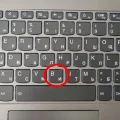Spotify — популярный музыкальный сервис, который позволяет слушать миллионы треков онлайн и создавать плейлисты. В Linux выполнить установку Spotify может быть несколько сложнее, чем в Windows или MacOS. Однако, следуя пошаговому руководству, описанному ниже, вы сможете легко настроить Spotify на своем Linux-компьютере.
Первым шагом является открытие терминала. Вы можете найти его в меню приложений или воспользоваться сочетанием клавиш Ctrl+Alt+T. В терминале выполните следующую команду:
sudo apt-get update
Данная команда обновит список пакетов, что позволит получить доступ к новым версиям программного обеспечения. После завершения обновления выполните следующую команду для добавления репозитория Spotify:
curl -sS https://download.spotify.com/debian/pubkey_0D811D58.gpg | sudo apt-key add —
echo «deb http://repository.spotify.com stable non-free» | sudo tee /etc/apt/sources.list.d/spotify.list
sudo apt-get update
Эти команды добавят ключ безопасности и репозиторий Spotify в список доступных пакетов. Теперь вы можете выполнить команду для установки Spotify:
sudo apt-get install spotify-client
После завершения установки Spotify будет доступен в меню приложений вашей системы. Вы можете запустить его, войти в свою учетную запись или создать новую и начать наслаждаться своей любимой музыкой. Установка Spotify в Linux может показаться немного сложной, но следуя этому пошаговому руководству, вы сможете справиться с ней и наслаждаться музыкой без ограничений.
Установка Spotify в Linux: основные шаги
Spotify — это один из самых популярных музыкальных сервисов в мире, и если вы являетесь пользователем Linux, вы можете легко установить его на свою систему. В этой статье мы рассмотрим основные шаги установки Spotify в Linux.
- Откройте терминал в своей системе Linux.
- Добавьте репозиторий Spotify, выполнив следующую команду:
sudo sh -c 'echo "deb http://repository.spotify.com stable non-free" >> /etc/apt/sources.list.d/spotify.list' - Импортируйте ключ репозитория Spotify с помощью следующей команды:
sudo apt-key adv --keyserver hkp://keyserver.ubuntu.com:80 --recv-keys 0DF731E45CE24F27EEEB1450EFDC8610341D9410 - Обновите список пакетов, выполнив команду:
sudo apt-get update - Установите Spotify, выполнив следующую команду:
sudo apt-get install spotify-client
После выполнения этих шагов Spotify будет успешно установлен на вашу систему Linux. Теперь вы можете легко наслаждаться музыкой с помощью этого популярного сервиса.
Выбор дистрибутива
Перед установкой Spotify на Linux необходимо выбрать дистрибутив, подходящий для вашего компьютера. Дистрибутивы Linux представляют собой различные варианты операционной системы Linux, которые отличаются по функциональности, интерфейсу и поддерживаемому оборудованию.
На сегодняшний день существует огромное количество дистрибутивов Linux, и выбор может быть не простым. Однако, есть несколько популярных и надежных дистрибутивов, которые подойдут для установки Spotify:
- Ubuntu: Один из самых популярных дистрибутивов Linux, основанный на Debian. Он сочетает в себе простоту использования, широкую поддержку оборудования и большое сообщество пользователей.
- Linux Mint: Еще один популярный дистрибутив, основанный на Ubuntu. Он имеет удобный интерфейс и дополнительные функции, делающие работу с ним более комфортной.
- Fedora: Этот дистрибутив известен своей актуальностью, технологической новизной и обширной базой программного обеспечения.
Помимо этих дистрибутивов, существуют и другие варианты, такие как Debian, Arch Linux, openSUSE и многие другие. Выбор основного дистрибутива зависит от ваших предпочтений, опыта работы с Linux и требований к функциональности.
Необходимо отметить, что большинство из перечисленных дистрибутивов имеют свои собственные репозитории программного обеспечения, из которых можно установить Spotify с помощью предоставляемых инструкций. Однако, Spotify также предлагает скачать универсальный пакет, который должен работать на большинстве дистрибутивов Linux.
Поэтому, перед установкой Spotify, рекомендуется исследовать различные дистрибутивы Linux и выбрать тот, который лучше всего соответствует вашим потребностям.
Определение версии Linux
Прежде чем установить Spotify на Linux, вам нужно определить версию вашей операционной системы. Существует несколько способов узнать версию Linux, и мы рассмотрим несколько из них.
1. Используя команду lsb_release:
- Откройте терминал, нажав Ctrl + Alt + T на клавиатуре.
- Введите в терминале команду lsb_release -a и нажмите Enter.
- В результате вы увидите информацию о вашей операционной системе, включая версию Linux.
2. Используя команду uname:
- Откройте терминал.
- Введите в терминале команду uname -a и нажмите Enter.
- В результате вы увидите информацию о вашей операционной системе, включая версию Linux.
3. Используя файл /etc/os-release:
- Откройте терминал.
- Введите в терминале команду cat /etc/os-release и нажмите Enter.
- В результате вы увидите информацию о вашей операционной системе, включая версию Linux.
После определения версии Linux вы будете готовы к установке Spotify на вашу операционную систему.
Выбор подходящего дистрибутива
Перед установкой Spotify на Linux, вам необходимо выбрать подходящий дистрибутив операционной системы Linux для вашего компьютера. Существует множество различных дистрибутивов Linux, но вот несколько самых популярных:
- Ubuntu: Один из самых популярных дистрибутивов Linux, известный своей простотой использования и мощными функциями. Если вы новичок в Linux, это может быть хорошим выбором.
- Linux Mint: Основанный на Ubuntu, этот дистрибутив также предлагает простоту использования и широкий выбор программ. Он также имеет собственную аудиторию и сообщество пользователей.
- Debian: Дистрибутив, на котором базируется Ubuntu, который известен своей стабильностью и надежностью. Debian также часто используется на серверах, поскольку он имеет широкий выбор пакетов программного обеспечения.
- Fedora: Один из самых инновационных дистрибутивов Linux, основанный на открытом исходном коде. Fedora активно поддерживается командой разработчиков и включает в себя самые последние версии программного обеспечения.
Это только небольшой список доступных дистрибутивов Linux. Выбор дистрибутива должен основываться на вашем опыте и предпочтениях. Если вы новичок в Linux, рекомендуется начать с Ubuntu или Linux Mint.
После выбора дистрибутива Linux, вы можете продолжать с установкой Spotify. Каждый дистрибутив имеет свой собственный способ установки программного обеспечения, поэтому вам нужно будет обратиться к документации вашего дистрибутива для получения дополнительной информации о установке Spotify.
Установка зависимостей
Перед установкой Spotify в Linux, необходимо убедиться, что на вашей системе установлены следующие зависимости:
- libgcrypt20-dev: эта библиотека необходима для шифрования данных, используемых Spotify.
- libcurl4: эта библиотека позволяет программе взаимодействовать с веб-серверами.
- libssl-dev: эта библиотека предоставляет функции для SSL-криптографии.
- libasound2-dev: эта библиотека обеспечивает поддержку звука в Linux.
- libgtk2.0-0: эта библиотека предоставляет графический интерфейс для приложений.
Вы можете установить эти зависимости, выполнив следующие команды в терминале:
- sudo apt update — обновление списка пакетов в вашей системе.
- sudo apt install libgcrypt20-dev libcurl4 libssl-dev libasound2-dev libgtk2.0-0 — установка всех необходимых зависимостей.
После успешной установки всех зависимостей, вы можете переходить к установке Spotify в Linux.
Обновление пакетного менеджера
Перед установкой Spotify в Linux необходимо убедиться, что ваш пакетный менеджер обновлен до последней версии. Это важно, чтобы у вас были все необходимые зависимости и программные пакеты для установки Spotify.
Для обновления пакетного менеджера в Linux, следуйте этим шагам:
- Откройте терминал в вашей системе Linux. Обычно это можно сделать нажатием сочетания клавиш Ctrl + Alt + T.
- Введите команду для обновления пакетного менеджера в вашей системе. Для разных дистрибутивов Linux могут быть разные команды. Ниже приведены команды для некоторых популярных дистрибутивов:
| Дистрибутив Linux | Команда обновления пакетного менеджера |
|---|---|
| Ubuntu | sudo apt update && sudo apt upgrade |
| Fedora | sudo dnf update |
| Arch Linux | sudo pacman -Syu |
Запустите команду обновления пакетного менеджера и дождитесь завершения процесса.
После успешного обновления пакетного менеджера вы готовы к установке Spotify в Linux. Продолжайте следующий шаг установки.
Установка дополнительных пакетов
При установке Spotify в Linux могут потребоваться некоторые дополнительные пакеты, чтобы приложение работало правильно. Вот список пакетов, которые могут понадобиться:
- wget: утилита командной строки для загрузки файлов из Интернета.
- curl: инструмент командной строки для обмена данными с серверами по различным протоколам.
- gdebi: инструмент командной строки для установки Debian-пакетов и их зависимостей.
- libcanberra-gtk-module: модуль для воспроизведения звуковых событий в GTK приложениях.
Вы можете установить все эти пакеты с помощью менеджера пакетов вашего дистрибутива Linux. Ниже приведены команды установки пакетов для некоторых популярных дистрибутивов:
Ubuntu или Debian
- Откройте терминал.
- Выполните команду
sudo apt-get update, чтобы обновить список доступных пакетов. - Затем выполните команду
sudo apt-get install wget curl gdebi libcanberra-gtk-module, чтобы установить все необходимые пакеты.
Fedora или CentOS
- Откройте терминал.
- Выполните команду
sudo dnf update, чтобы обновить список доступных пакетов. - Затем выполните команду
sudo dnf install wget curl gdebi libcanberra-gtk-module, чтобы установить все необходимые пакеты.
После установки всех дополнительных пакетов вы готовы продолжить установку Spotify в своей Linux-системе.
Загрузка и установка Spotify
Spotify — популярный сервис для потокового воспроизведения музыки, доступный для множества платформ, включая Linux. В этой статье мы расскажем о том, как загрузить и установить Spotify на Linux.
Шаг 1: Проверка наличия Flatpak
Spotify для Linux доступен через Flatpak, поэтому перед установкой убедитесь, что у вас установлен Flatpak на вашей системе. Если вы не уверены, вы можете проверить наличие Flatpak, выполните команду в терминале:
flatpak --version
Шаг 2: Установка Flatpak
Если Flatpak не установлен, вы можете установить его из официальных репозиториев вашего дистрибутива Linux с помощью управляющей программы пакетов. Например, для Ubuntu вы можете выполнить следующую команду:
sudo apt install flatpak
Шаг 3: Установка Flathub
Flathub — это репозиторий Flatpak, в котором содержится Spotify. Чтобы установить Flathub, выполните следующую команду:
flatpak remote-add --if-not-exists flathub https://flathub.org/repo/flathub.flatpakrepo
Шаг 4: Установка Spotify
Теперь, когда у вас есть Flatpak и Flathub, вы можете установить Spotify с помощью следующей команды:
flatpak install flathub com.spotify.Client
Во время установки вы будете спрошены о необходимости добавления репозитория GPG-ключа, согласитесь на это, чтобы продолжить установку.
Шаг 5: Запуск Spotify
После установки вы можете запустить Spotify командой:
flatpak run com.spotify.Client
Теперь у вас должен быть запущен Spotify на вашей системе Linux.
Получение установочного файла
Перед тем как установить Spotify на Linux, необходимо скачать установочный файл. Для этого следуйте инструкциям ниже:
- Откройте веб-браузер и перейдите на официальный сайт Spotify по адресу https://www.spotify.com/.
- Нажмите кнопку «Скачать Spotify» или перейдите по прямой ссылке на странице загрузки.
- На странице загрузки выберите версию для Linux. Обычно доступны версии для Ubuntu, Debian, Fedora и других популярных дистрибутивов Linux.
- Выберите архитектуру вашей операционной системы (обычно выбирается автоматически) и нажмите кнопку «Скачать».
- Сохраните файл в удобное для вас место, например, на рабочий стол или в папку «Загрузки».
После завершения загрузки у вас будет установочный файл Spotify, готовый к установке на вашу Linux-систему. Перейдите к следующему этапу установки для дальнейших инструкций.
Установка Spotify через командную строку
Установка Spotify в Linux может быть выполнена через командную строку следующим образом:
- Откройте терминал.
- Добавьте репозиторий Spotify с помощью следующей команды:
- Добавьте репозиторий с помощью следующей команды:
- Обновите список пакетов:
- Установите Spotify:
sudo apt-key adv --keyserver hkp://keyserver.ubuntu.com:80 --recv-keys 8FD3D9A8D3800305echo deb http://repository.spotify.com stable non-free | sudo tee /etc/apt/sources.list.d/spotify.listsudo apt-get updatesudo apt-get install spotify-clientПосле завершения установки вы можете запустить Spotify, выполнив команду spotify в терминале или найдя его в меню приложений вашей системы.
Теперь у вас установлен Spotify на вашей Linux-системе и вы можете начать наслаждаться любимой музыкой!
Вопрос-ответ:
Как установить Spotify в Linux?
Для установки Spotify в Linux вы можете воспользоваться командой sudo apt-get install spotify или скачать пакет .deb с официального сайта Spotify и установить его через ПО для установки пакетов.
Как проверить, установлен ли Spotify в Linux?
Вы можете проверить наличие установленного Spotify в Linux, выполнив команду spotify —version в терминале. Если Spotify установлен, вы увидите информацию о версии программы.
Могу ли я установить Spotify на Ubuntu?
Да, вы можете установить Spotify на Ubuntu, а также на другие дистрибутивы Linux. Для этого нужно использовать команду sudo apt-get install spotify или скачать пакет .deb с официального сайта Spotify и установить его через ПО для установки пакетов.
Какие требования к системе для установки Spotify в Linux?
Официальная версия Spotify для Linux требует наличия версии glibc 2.13 или более поздней и либо PulseAudio 1.0 или более поздней, либо libasound2 1.0.24 или более поздней. Кроме того, вам также может понадобиться приложение для установки пакетов, такое как APT, для установки Spotify.
Можно ли использовать Spotify в Linux без установки?
Да, вы можете использовать Spotify в Linux без установки, используя веб-версию Spotify или установив неофициальные клиенты Spotify, которые не требуют установки.
В чем отличие официального клиента Spotify от неофициальных клиентов?
Официальный клиент Spotify предоставляет официальную и полностью поддерживаемую компанией Spotify версию программы с обновлениями и полным функционалом. Неофициальные клиенты могут иметь ограниченный функционал и могут не получать обновлений от Spotify.
Могу ли я использовать Spotify Premium в Linux?
Да, вы можете использовать Spotify Premium в Linux. После установки официального клиента Spotify вы можете войти в свою учетную запись Spotify Premium и наслаждаться преимуществами подписки.